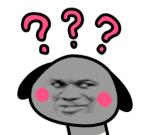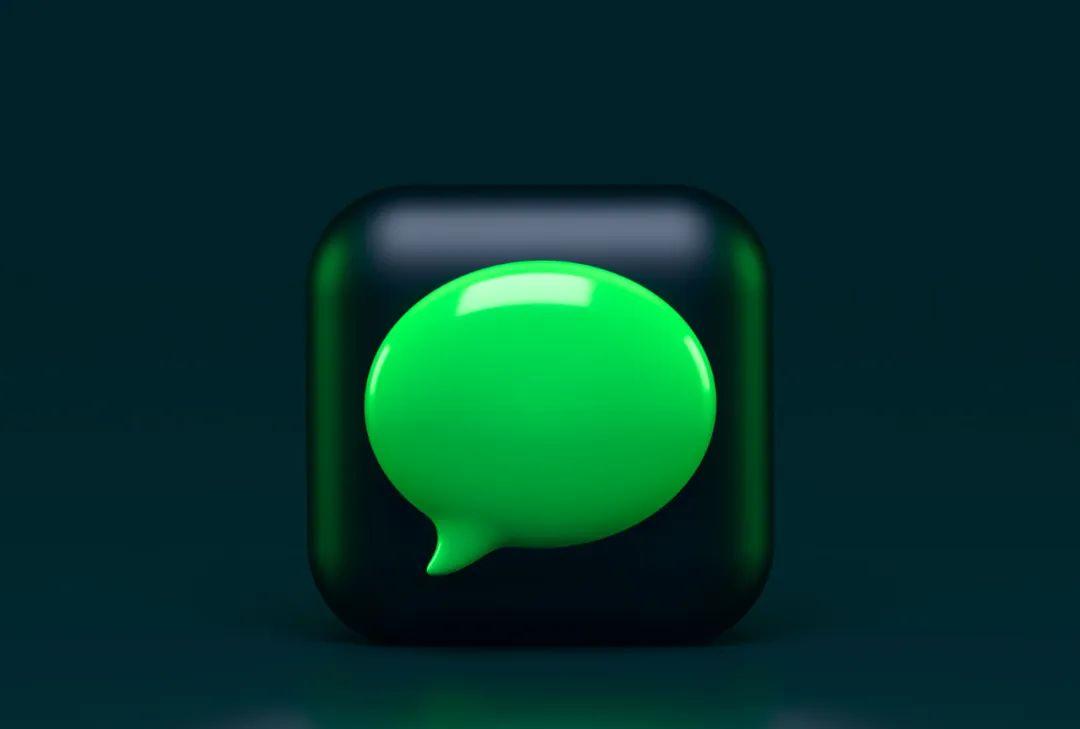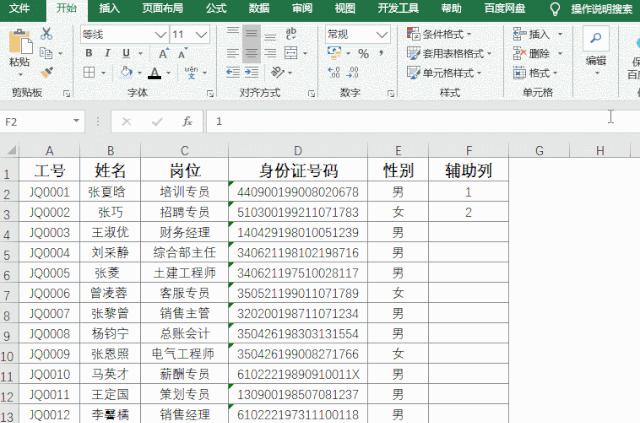链接:
https://www.jianshu.com/p/978b7bce6290
Github 链接 Collie:
https://github.com/happylishang/Collie
1App性能如何量化
如何衡量一个APP性能好坏?直观感受就是:启动快、流畅、不闪退、耗电少等感官指标,反应到技术层面包装下就是:FPS(帧率)、界面渲染速度、Crash率、网络、CPU使用率、电量损耗速度等,一般挑其中几个关键指标作为APP质量的标尺。目前也有多种开源APM监控方案,但大部分偏向离线检测,对于线上监测而言显得太重,可能会适得其反,方案简单对比如下:
还有其他多种APM检测工具,功能复杂多样,但其实很多指标并不是特别重要,实现越复杂,线上风险越大,因此,并不建议直接使用。而且,分析多家APP的实现原理,其核心思路基本相同,且门槛也并不是特别高,建议自研一套,在灵活性、安全性上更有保障,更容易做到轻量级。本文主旨就是围绕几个关键指标:FPS、内存(内存泄漏)、界面启动、流量等,实现轻量级的线上监测。
2核心性能指标拆解
??稳定性:Crash统计
Crash统计与聚合有比较通用的策略,比如Firebase、Bugly等,不在本文讨论范围。
??网络请求
每个APP的网络请求一般都存在统一的Hook点,门槛很低,且各家请求协议与SDK有别,很难实现统一的网络请求监测,其次,想要真正定位网络请求问题,可能牵扯整个请求的链路,更适合做一套网络全链路监控APM,也不在讨论范围。
??冷启动时间及各个Activity页面启动时间 (存在统一方案)
??页面FPS、卡顿、ANR (存在统一方案)
??内存统计及内存泄露侦测 (存在统一方案)
??流量消耗 (存在统一方案)
??电量 (存在统一方案)
??CPU使用率(CPU):还没想好咋么用,7.0之后实现机制也变了,先不考虑。
线上监测的重点就聚焦后面几个,下面逐个拆解如何实现。
启动耗时
界面启动耗时:APP启动后,从上一个界面pause,到下一个界面首帧可见。
APP进程启动的点可以通过加载一个空的ContentProvider来记录,因为ContentProvider的加载时机比较靠前,早于Application的onCreate之前,相对更准确一点,很多SDK的初始也采用这种方式,实现如下:
publicclassLauncherHelpProviderextendsContentProvider{//用来记录启动时间publicstaticlongsStartUpTimeStamp=SystemClock.uptimeMillis();…}
这样就得到了冷启动的开始时间,如何得到第一个Activity界面可见的时间呢?比较简单的做法是在SplashActivity中进行打点,对于Android 10 以前的,可以在onWindowFocusChanged中打点,在Android 10以后,可以在onResume之后进行打点。不过,做SDK需要减少对业务的入侵,可以借助Applicattion监听Activity Lifecycle无入侵获取这个时间点。对于Android 10之前系统, 可以利用ViewTreeObserve监听nWindowFocusChange回调,达到无入侵获取onWindowFocusChanged调用点,示意代码如下:
application.registerActivityLifecycleCallbacks(newApplication.ActivityLifecycleCallbacks(){….@OverridepublicvoidonActivityResumed(@NonNullfinalActivityactivity){super.onActivityResumed(activity);launcherFlag|=resumeFlag;<!–添加onWindowFocusChanged监听–>activity.getWindow().getDecorView().getViewTreeObserver().addOnWindowFocusChangeListener(newViewTreeObserver.OnWindowFocusChangeListener(){<!–onWindowFocusChanged回调–>@OverridepublicvoidonWindowFocusChanged(booleanb){if(b&&(launcherFlag^startFlag)==0){<!–判断是不是首个Activity–>finalbooleanisColdStarUp=ActivityStack.getInstance().getBottomActivity()==activity;<!–获取首帧可见距离启动的时间–>finallongcoldLauncherTime=SystemClock.uptimeMillis()-LauncherHelpProvider.sStartUpTimeStamp;finallongactivityLauncherTime=SystemClock.uptimeMillis()-mActivityLauncherTimeStamp;activity.getWindow().getDecorView().getViewTreeObserver().removeOnWindowFocusChangeListener(this);<!–异步线程处理回调,减少UI线程负担–>mHandler.post(newRunnable(){@Overridepublicvoidrun(){if(isColdStarUp){//todo监听到冷启动耗时…
对于Android 10以后的系统,可以在onActivityResumed回调时添加一UI线程Message来达到监听目的,代码如下:
@OverridepublicvoidonActivityResumed(@NonNullfinalActivityactivity){super.onActivityResumed(activity);if(launcherFlag!=0&&(launcherFlag&resumeFlag)==0){launcherFlag|=resumeFlag;if(Build.VERSION.SDK_INT>Build.VERSION_CODES.P){//10之后有改动,第一帧可见提前了可认为onActivityResumed之后mUIHandler.post(newRunnable(){@Overridepublicvoidrun(){<!–获取第一帧可见时间点–>}});}
如此就可以检测到冷启动耗时。APP启动后,各Activity启动耗时计算逻辑类似,首帧可见点沿用上面方案即可,不过这里还缺少上一个界面暂停的点,经分析测试,锚在上一个Actiivty pause的时候比较合理,因此Activity启动耗时定义如下:
Activity启动耗时=当前Activity首帧可见-上一个ActivityonPause被调用
同样为了减轻对业务入侵,也依赖registerActivityLifecycleCallbacks来实现:补全上方缺失:
application.registerActivityLifecycleCallbacks(newApplication.ActivityLifecycleCallbacks(){@OverridepublicvoidonActivityPaused(@NonNullActivityactivity){super.onActivityPaused(activity);<!–记录上一个Activitypause节点–>mActivityLauncherTimeStamp=SystemClock.uptimeMillis();launcherFlag=0;}…@OverridepublicvoidonActivityResumed(@NonNullfinalActivityactivity){super.onActivityResumed(activity);launcherFlag|=resumeFlag;<!–参考上面获取首帧的点–>…
到这里就获取了两个比较关键的启动耗时,不过,实际使用中可能存在各种异常场景:比如闪屏页在onCreate或者onResume中调用了finish跳转首页,对于这种场景就需要额外处理,比如在onCreate中调用了finish,onResume可能不会被调用,这个时候就要在 onCreate之后进行统计,同时利用用Activity.isFinishing()标识这种场景,其次,启动耗时对于不同配置也是不一样的,不能用绝对时间衡量,只能横向对比,简单线上效果如下:
线上效果如下:

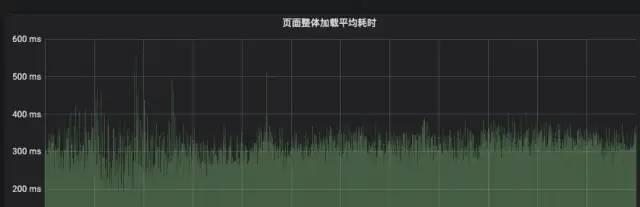
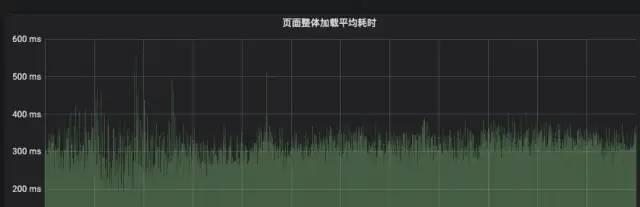
流畅度及FPS(Frames Per Second)监测
FPS是图像领域中的定义,指画面每秒传输帧数,每秒帧数越多,显示的动作就越流畅。FPS可以作为衡量流畅度的一个指标,但是,从各厂商的报告来看,仅用FPS来衡量是否流畅并不科学。电影或视频的FPS并不高,30的FPS即可满足人眼需求,稳定在30FPS的动画,并不会让人感到卡顿,但如果FPS 很不稳定的话,就很容易感知到卡顿,注意,这里有个词叫稳定。举个极端例子:前500ms刷新了59帧,后500ms只绘制一帧,即使达到了60FPS,仍会感知卡顿,这里就突出稳定的重要性。不过FPS也并不是完全没用,可以用其上限定义流畅,用其下限可以定义卡顿,对于中间阶段的感知,FPS无能为力,如下示意:

上面那个是极端例子,Android 系统中,VSYNC会杜绝16ms内刷新两次,那么在中间的情况下怎么定义流畅?比如,FPS降低到50会卡吗?答案是不一定。50的FPS如果是均分到各个节点,用户是感知不到掉帧的,但,如果丢失的10帧全部在一次绘制点,那就能明显感知卡顿,这个时候,瞬时帧率的意义更大,如下:
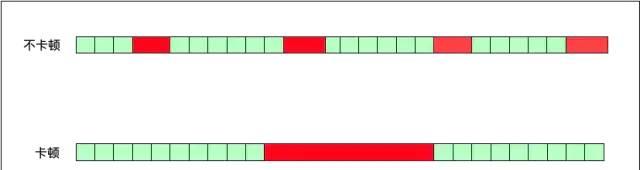
Matrix给的卡顿标准:

总之,相比1s平均FPS,瞬时掉帧程度的严重性更能反应界面流畅程度,因此FPS监测的重点是侦测瞬时掉帧程度。
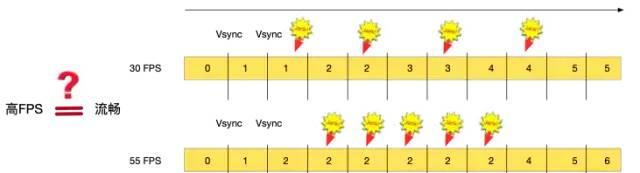
在应用中,FPS对动画及列表意义较大,监测开始的时机放在界面启动并展示第一帧之后,这样就能跟启动完美衔接起来.
//帧率不统计第一帧@OverridepublicvoidonActivityResumed(@NonNullfinalActivityactivity){super.onActivityResumed(activity);activity.getWindow().getDecorView().getViewTreeObserver().addOnWindowFocusChangeListener(newViewTreeObserver.OnWindowFocusChangeListener(){@OverridepublicvoidonWindowFocusChanged(booleanb){if(b){<!–界面可见后,开始侦测FPS–>resumeTrack();activity.getWindow().getDecorView().getViewTreeObserver().removeOnWindowFocusChangeListener(this);…}
侦测停止的时机也比较简单在onActivityPaused:界面失去焦点,无法与用户交互的时候。
@OverridepublicvoidonActivityPaused(@NonNullActivityactivity){super.onActivityPaused(activity);pauseTrack(activity.getApplication());}
如何侦测瞬时FPS?有两种常用方式:
360 ArgusAPM类实现方式:监测Choreographer两次Vsync时间差。
BlockCanary的实现方式:监测UI线程单条Message执行时间。
360的实现依赖Choreographer VSYNC回调,具体实现如下:循环添加Choreographer.FrameCallback。
Choreographer.getInstance().postFrameCallback(newChoreographer.FrameCallback(){@OverridepublicvoiddoFrame(longframeTimeNanos){mFpsCount ;mFrameTimeNanos=frameTimeNanos;if(isCanWork()){//注册下一帧回调Choreographer.getInstance().postFrameCallback(this);}else{mCurrentCount=0;}}});
这种监听有个问题就是,监听过于频繁,因为在无需界面刷新的时候Choreographer.FrameCallback还是不断循环执行,浪费CPU资源,对线上运行采集并不友好,相比之下BlockCanary的监听单个Message执行要友善的多,而且同样能够涵盖UI绘制耗时、两帧之间的耗时,额外执行负担较低,也是本文采取的策略,核心实现参照Matrix:
??监听Message执行耗时。
??通过反射循环添加Choreographer.FrameCallback区分doFrame耗时。
为Looper设置一个LooperPrinter,根据回传信息头区分消息执行开始与结束,计算Message耗时:原理如下:
publicstaticvoidloop(){…if(logging!=null){logging.println(“>>>>>Dispatchingto” msg.target “” msg.callback “:” msg.what);}…if(logging!=null){logging.println(“<<<<<Finishedto” msg.target “” msg.callback);}
自定义LooperPrinter如下:
classLooperPrinterimplementsPrinter{@Overridepublicvoidprintln(Stringx){…if(isValid){<!–区分开始结束,计算消息耗时–>dispatch(x.charAt(0)==’>’,x);}
利用回调参数”>>>>”与”<<<“的 区别即可诊断出Message执行耗时,从而确定是否导致掉帧。以上实现针对所有UI Message,原则上UI线程所有的消息都应该保持轻量级,任何消息超时都应当算作异常行为,所以,直接拿来做掉帧监测没特大问题的。但是,有些特殊情况可能对FPS计算有一些误判,比如,在touch时间里往UI线程塞了很多消息,单条一般不会影响滚动,但多条聚合可能会带来影响,如果没跳消息执行时间很短,这种方式就可能统计不到,当然这种业务的写法本身就存在问题,所以先不考虑这种场景。
Choreographer有个方法addCallbackLocked,通过这个方法添加的任务会被加入到VSYNC回调,会跟Input、动画、UI绘制一起执行,因此可以用来作为鉴别是否是UI重绘的Message,看看是不是重绘或者触摸事件导致的卡顿掉帧。Choreographer源码如下:
@UnsupportedAppUsagepublicvoidaddCallbackLocked(longdueTime,Objectaction,Objecttoken){CallbackRecordcallback=obtainCallbackLocked(dueTime,action,token);CallbackRecordentry=mHead;if(entry==null){mHead=callback;return;}if(dueTime<entry.dueTime){callback.next=entry;mHead=callback;return;}while(entry.next!=null){if(dueTime<entry.next.dueTime){callback.next=entry.next;break;}entry=entry.next;}entry.next=callback;}
该方法不为外部可见,因此需要通过反射获取。
privatesynchronizedvoidaddFrameCallback(inttype,Runnablecallback,booleanisAddHeader){try{<!–反射获取方法–>addInputQueue=reflectChoreographerMethod(0“addCallbackLocked”,long.class,Object.class,Object.class);<!–添加回调–>if(null!=method){method.invoke(callbackQueues[type],!isAddHeader?SystemClock.uptimeMillis():-1,callback,null);}
然后在每次执行结束后,重新将callback添加回Choreographer的Queue,监听下一次UI绘制。
@OverridepublicvoiddispatchEnd(){super.dispatchEnd();if(mStartTime>0){longcost=SystemClock.uptimeMillis()-mStartTime;<!–计算耗时–>collectInfoAndDispatch(ActivityStack.getInstance().getTopActivity(),cost,mInDoFrame);if(mInDoFrame){<!–监听下一次UI绘制–>addFrameCallBack();mInDoFrame=false;}}}
这样就能检测到每次Message执行的时间,它可以直接用来计算瞬时帧率。
瞬时掉帧程度=Message耗时/16-1(不足1可看做1)
瞬时掉帧小于2次可以认为没有发生抖动,如果出现了单个Message执行过长,可认为发生了掉帧,流畅度与瞬时帧率监测大概就是这样。不过,同启动耗时类似,不同配置结果不同,不能用绝对时间衡量,只能横向对比,简单线上效果如下:
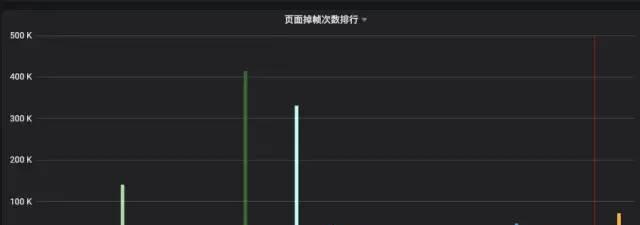
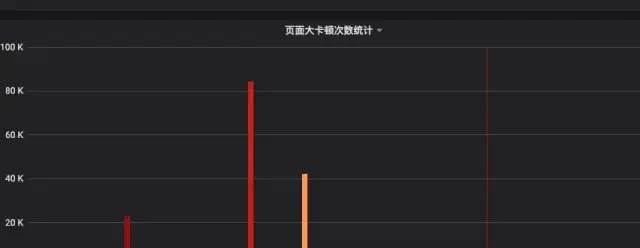
内存泄露及内存使用侦测
内存泄露有个比较出名的库LeakCanary,实现原理也比较清晰,就是利用弱引用 ReferenceQueue,其实只用弱引用也可以做,ReferenceQueue只是个辅助作用,LeakCanary除了泄露检测还有个堆栈Dump的功能,虽然很好,但是这个功能并不适合线上,而且,只要能监听到Activity泄露,本地分析原因是比较快的,没必要将堆栈Dump出来。因此,本文只实现Activity泄露监测能力,不在线上分析原因。而且,参考LeakCanary,改用一个WeakHashMap实现上述功能,不在主动暴露ReferenceQueue这个对象。WeakHashMap最大的特点是其key对象被自动弱引用,可以被回收,利用这个特点,用其key监听Activity回收就能达到泄露监测的目的。核心实现如下:
application.registerActivityLifecycleCallbacks(newApplication.ActivityLifecycleCallbacks(){@OverridepublicvoidonActivityDestroyed(@NonNullActivityactivity){super.onActivityDestroyed(activity);<!–放入map,进行监听–>mActivityStringWeakHashMap.put(activity,activity.getClass().getSimpleName());}@OverridepublicvoidonActivityStopped(@NonNullfinalActivityactivity){super.onActivityStopped(activity);//退后台,GC找LeakActivityif(!ActivityStack.getInstance().isInBackGround()){return;}Runtime.getRuntime().gc();mHandler.postDelayed(newRunnable(){@Overridepublicvoidrun(){try{if(!ActivityStack.getInstance().isInBackGround()){return;}try{//申请个稍微大的对象,促进GCbyte[]leakHelpBytes=newbyte[4*1024*1024];for(inti=0;i<leakHelpBytes.length;i =1024){leakHelpBytes[i]=1;}}catch(Throwableignored){}Runtime.getRuntime().gc();SystemClock.sleep(100);System.runFinalization();HashMap<String,Integer>hashMap=newHashMap<>();for(Map.Entry<Activity,String>activityStringEntry:mActivityStringWeakHashMap.entrySet()){Stringname=activityStringEntry.getKey().getClass().getName();Integervalue=hashMap.get(name);if(value==null){hashMap.put(name,1);}else{hashMap.put(name,value 1);}}if(mMemoryListeners.size()>0){for(Map.Entry<String,Integer>entry:hashMap.entrySet()){for(ITrackMemoryListenerlistener:mMemoryListeners){listener.onLeakActivity(entry.getKey(),entry.getValue());}}}}catch(Exceptionignored){}}},10000);}
线上选择监测没必要实时,将其延后到APP进入后台的时候,在APP进入后台之后主动触发一次GC,然后延时10s,进行检查,之所以延时10s,是因为GC不是同步的,为了让GC操作能够顺利执行完,这里选择10s后检查。在检查前分配一个4M的大内存块,再次确保GC执行,之后就可以根据WeakHashMap的特性,查找有多少Activity还保留在其中,这些Activity就是泄露Activity。
关于内存检测
内存检测比较简单,弄清几个关键的指标就行,这些指标都能通过 Debug.MemoryInfo获取。
Debug.MemoryInfodebugMemoryInfo=newDebug.MemoryInfo();Debug.getMemoryInfo(debugMemoryInfo);appMemory.nativePss=debugMemoryInfo.nativePss>>10;appMemory.dalvikPss=debugMemoryInfo.dalvikPss>>10;appMemory.totalPss=debugMemoryInfo.getTotalPss()>>10;
这里关心三个就行:
1. TotalPss(整体内存,native dalvik 共享)
2. nativePss (native内存)
3. dalvikPss (java内存 OOM原因)
一般而言total是大于nativ dalvik的,因为它包含了共享内存,理论上我们只关心native跟dalvik就行,以上就是关于内存的监测能力,不过内存泄露不是100%正确,暴露明显问题即可,效果如下:
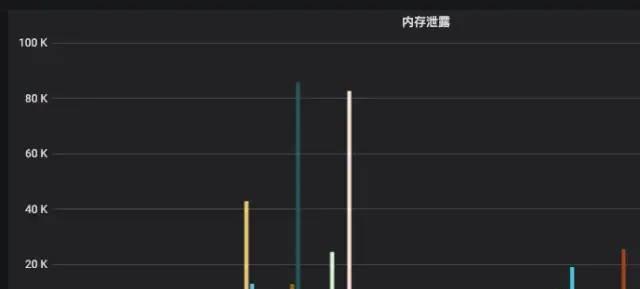
流量监测
流量监测的实现相对简单,利用系统提供的TrafficStats.getUidRxBytes方法,配合Actvity生命周期,即可获取每个Activity的流量消耗。具体做法:在Activity start的时候记录起点,在pause的时候累加,最后在Destroyed的时候统计整个Activity的流量消耗,如果想要做到Fragment维度,就要具体业务具体分析了,简单实现如下:
application.registerActivityLifecycleCallbacks(newApplication.ActivityLifecycleCallbacks(){@OverridepublicvoidonActivityStarted(@NonNullActivityactivity){super.onActivityStarted(activity);<!–开始记录–>markActivityStart(activity);}@OverridepublicvoidonActivityPaused(@NonNullActivityactivity){super.onActivityPaused(activity);<!–累加–>markActivityPause(activity);}@OverridepublicvoidonActivityDestroyed(@NonNullActivityactivity){super.onActivityDestroyed(activity);<!–统计结果,并通知回调–>markActivityDestroy(activity);}};
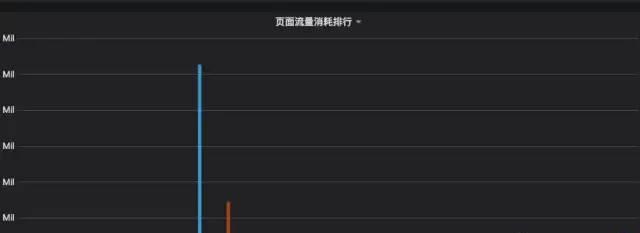
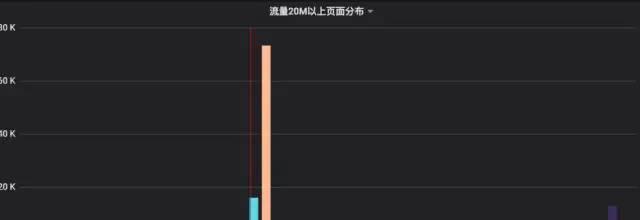
电量检测
Android电量状态能通过以下方法实时获取,只是对于分析来说有点麻烦,需要根据不同手机、不同配置做聚合,单处采集很简单。
IntentFilterfilter=newIntentFilter(Intent.ACTION_BATTERY_CHANGED);android.content.IntentbatteryStatus=application.registerReceiver(null,filter);intstatus=batteryStatus.getIntExtra(“status”,0);booleanisCharging=status==BatteryManager.BATTERY_STATUS_CHARGING||status==BatteryManager.BATTERY_STATUS_FULL;intscale=batteryStatus.getIntExtra(BatteryManager.EXTRA_SCALE,-1);
不过并不能获取绝对电量,只能看百分比,因为对单个Activity来做电量监测并不靠谱,往往都是0,可以在APP推到后台后,对这个在线时长的电池消耗做监测,这个可能还能看出一些电量变化。
CPU使用监测
没想好怎么弄,显不出力。
3数据整合与基线制定
APP端只是完成的数据的采集,数据的整合及根系还是要依赖后台数据分析,根据不同配置,不同场景才能制定一套比较合理的基线,而且,这种基线肯定不是绝对的,只能是相对的,这套基线将来可以作为页面性能评估标准,对Android而言,挺难,机型太多。
总结
启动有相对靠谱节点。
瞬时FPS(瞬时掉帧程度)意义更大。
内存泄露可以一个WeakHashMap简单搞定。
电量及CPU还不知道怎么用。
GITHUB链接 Collie:
https://github.com/happylishang/Collie
推荐阅读:
LiveData 面试 7 连问!Kotlin Flow全面掌握,操作符都在这了!根据手机壁纸自动切换App主题,它真的来了!
如果你想要跟大家分享你的文章,欢迎投稿~
┏(^0^)┛明天见!